Win11更新23H2版本蓝牙音箱无法连接使用怎么办
蓝牙音箱是许多人工作和娱乐中不可或缺的设备之一,因此不能连接它们可能会对您的日常生活造成影响,而最近有一些升级到Win11 23H2版本的小伙伴却发现自己无法正常的使
蓝牙音箱是许多人工作和娱乐中不可或缺的设备之一,因此不能连接它们可能会对您的日常生活造成影响,而最近有一些升级到Win11 23H2版本的小伙伴却发现自己无法正常的使用,那么这要如何去解决呢?下面就和小编一起来看看解决的方法吧。
方法一:更新驱动
1. 首先,按键盘上的 Win + X 组合键,或右键点击任务栏上的Windows开始图标,在打开的隐藏菜单项中,选择设备管理器。
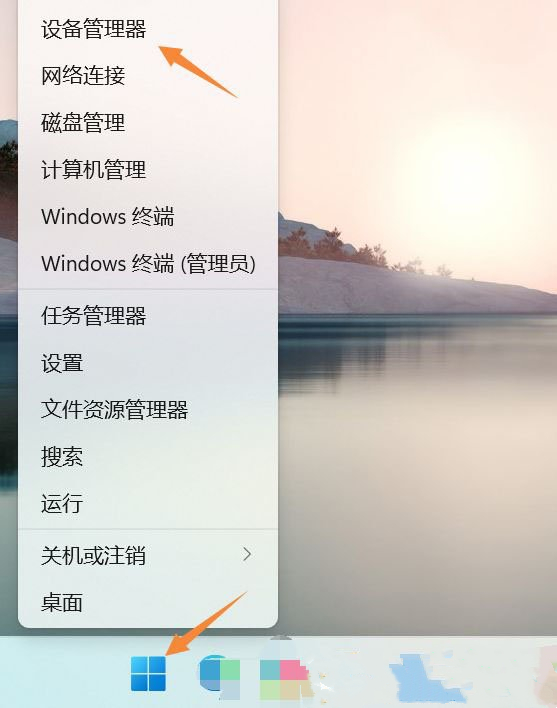
2. 设备管理器窗口,找到并点击展开网络适配器,然后右键点击Bluetooth Device (Personal Area Network),在打开的菜单项中,选择属性。
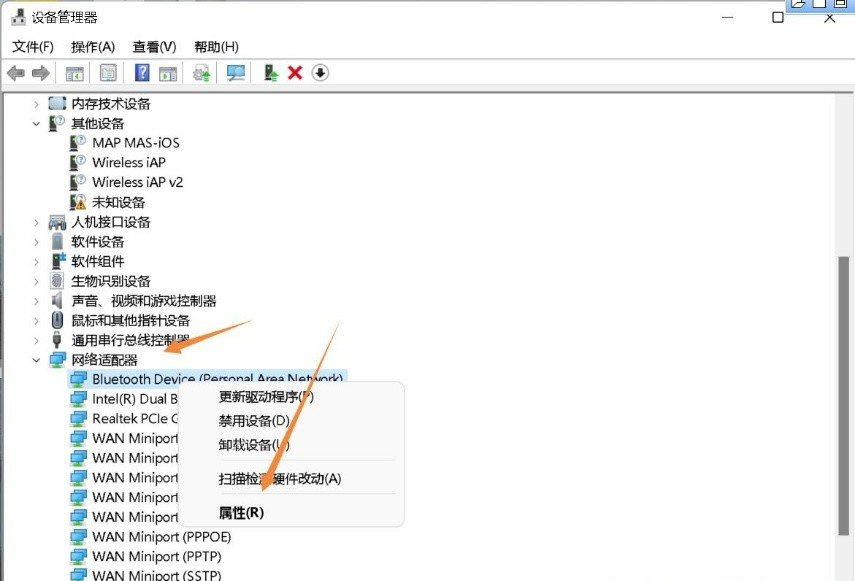
3. Bluetooth Device (Personal Area Network) 属性窗口,选择驱动程序选项卡,然后点击下面的更新驱动程序。
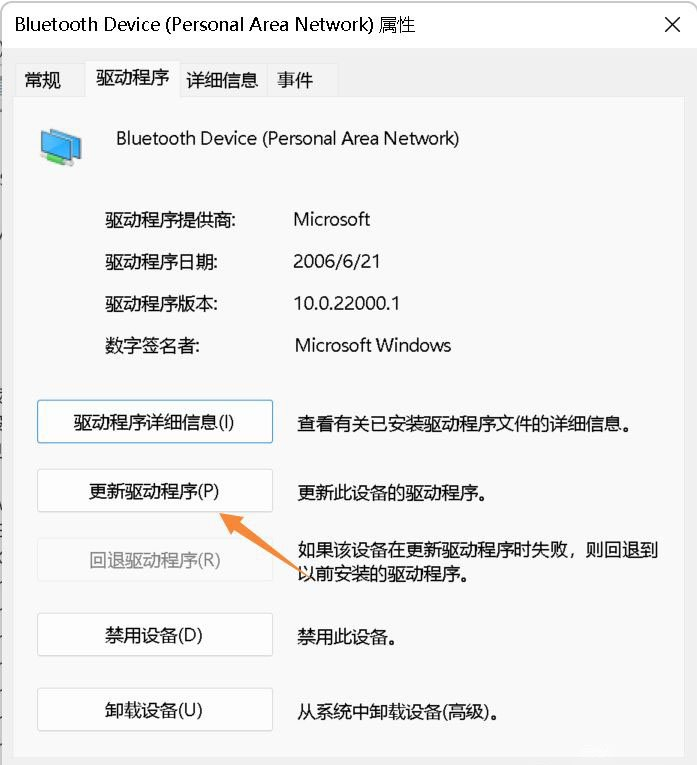
4. 更新驱动程序 - Bluetooth Device (Personal Area Network) 窗口,可以选择自动搜索最新的驱动程序,也可以选择浏览我的电脑以查找驱动程序。
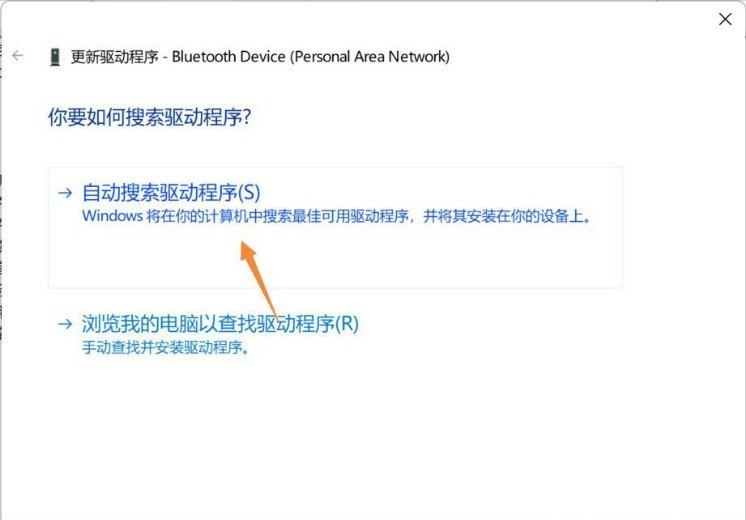
5. 这时候Win11系统,会自动将蓝牙驱动更新到最新版本,完成后,点击关闭即可。
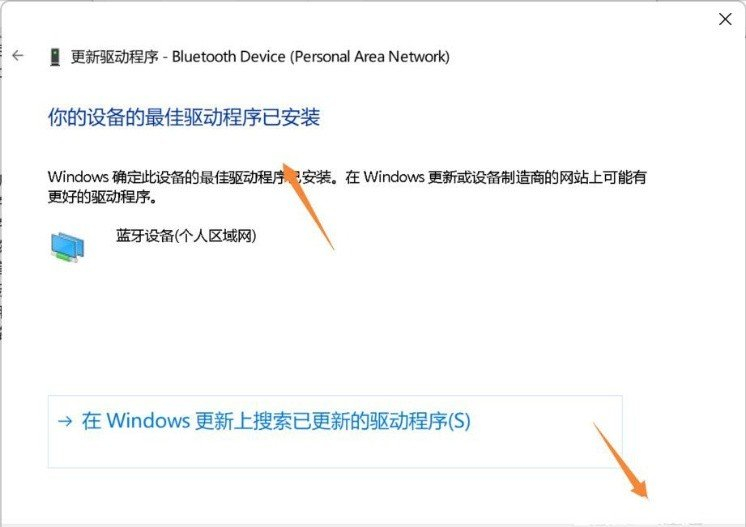
最后,如果电脑蓝牙驱动出现问题,或需要更新,也可以使用第三方的驱动程序,比如驱动总裁。
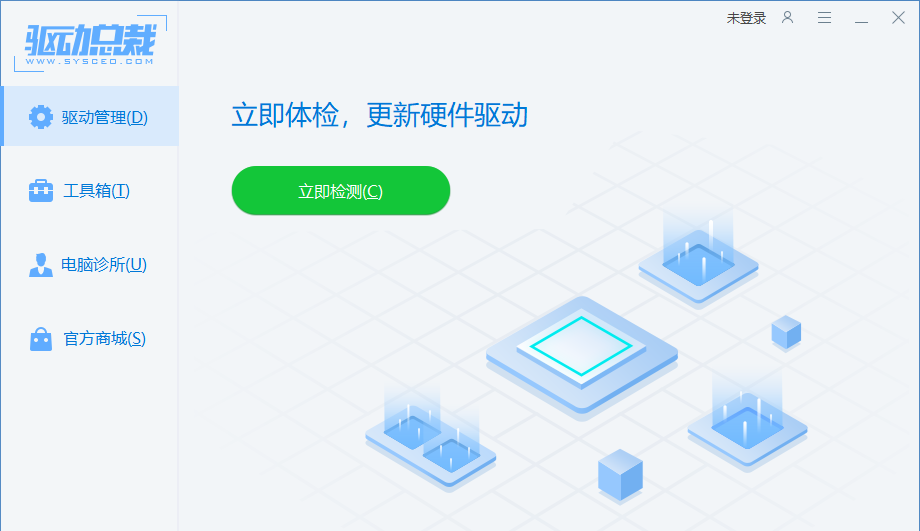
方法二:重装回22H2版本
推荐下载:Windows11 22H2 X64 官方正式版>>>
Windows11 22H2正式版是通过微软十月最新的KB5031455补丁升级而来的版本,此次更新添加了集中式 AI 协助预览版,使得Windows 11成为第一个添加集中式 AI 帮助的电脑平台,以帮助你完成工作。 第一个预览版侧重于集成 UI。另外还为开始菜单、文件资源管理器、备份和还原、Windows 共享、语音访问、Windows 聚焦等带来了一些功能,同时还带来了一些列的改进。此版本的更新内容较多,建议用户升级。此系统采用微软官方最新 Windows 11 22H2 22621.2506 专业版进行优化,安全无毒,保留 Edge 浏览器,可以绕过硬件检测,完美支持新老机型,安装好后系统分区占用 11.6 GB。

以上就是系统之家小编为你带来的关于“Win11更新23H2版本蓝牙音箱无法连接使用怎么办”的全部内容了,希望可以解决你的问题,感谢您的阅读,更多精彩内容请关注系统之家官网。
3. 你们的恋爱不成功,全面的看,这是最好的结果。下意识里,你其实也希望有这样的结局。
















